Índice
Se você quiser aprender como interromper um serviço em execução ou um programa a partir do prompt de comando ou do Windows PowerShell, então continue lendo este tutorial. A maneira usual de interromper um processo em execução no Windows, é abrir o Gerenciador de Tarefas, clicar com o botão direito do mouse no processo e selecionar "Finalizar Tarefa" ou "Finalizar árvore de processo". Além disso, se você quiser interromper um serviço, você tem que navegar para serviços epara selecionar a opção "Stop", após clicar com o botão direito do mouse sobre o serviço.
No entanto, outra forma útil de terminar um serviço ou programa em execução, é utilizar a Linha de Comando ou a PowerShell, especialmente nos casos em que não se pode terminar o processo utilizando o Gestor de Tarefas.

Como Terminar qualquer Processo de Execução (Programa ou Serviço) a partir do prompt de Comando ou PowerShell.*
Nota: Tenha em mente que os serviços críticos do Windows não podem ser interrompidos de forma alguma.
Passo 1. encontrar o Nome ou o PID do Processo de Execução.
Para parar um aplicativo ou serviço do prompt de comando ou do PowerShell, você precisa saber o Nome do Processo ou o Identificador do Processo (PID)*.
Nota: O Identificador de Processo (PID), é um número único que identifica cada um dos processos em execução no Sistema Operacional.
Para encontrar o Nome ou o Nome ou o PID de um processo, use uma das seguintes formas:
Opção 1. encontrar o Nome do Processo & PID do Gerenciador de Tarefas.
A primeira e mais fácil maneira de encontrar o nome e o PID de um processo no Windows, é a partir do Detalhes Adicionalmente, se você quiser descobrir o Nome e PID de um serviço, selecione a guia Serviços tab.
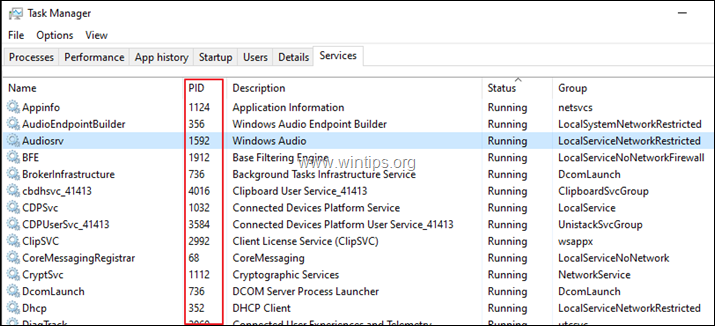
Opção 2. encontrar o nome do processo e o PID do prompt de comando ou PowerShell.
Para ver o Nome e o PID de todos os processos em execução, digite o seguinte comando (e pressione Enter), seja no prompt de comando ou no PowerShell: *
- lista de tarefas
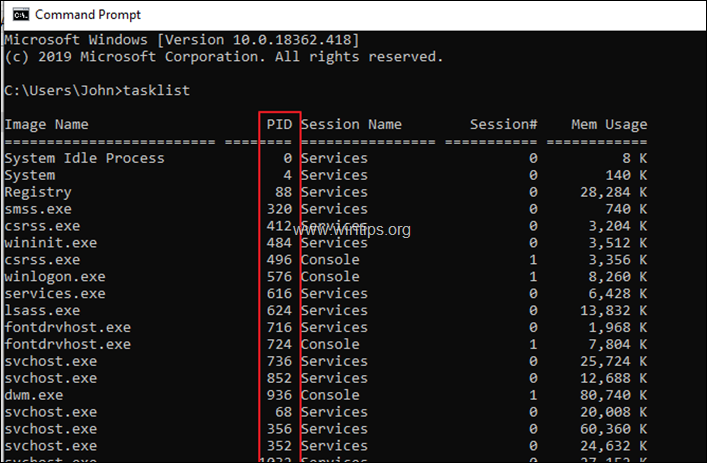
2. agora note no PID o processo que você quer parar e continuar com o passo 2. *
* TIPS:
Para ver uma lista de todos os PIDs de um programa em execução (processo), dê este comando:
- tasklist /fi "imagename eq ProcessName.exe
por exemplo, para visualizar todos os PIDs do processo "Chrome.exe", digite:
- tasklist /fi "imagename eq chrome.exe"
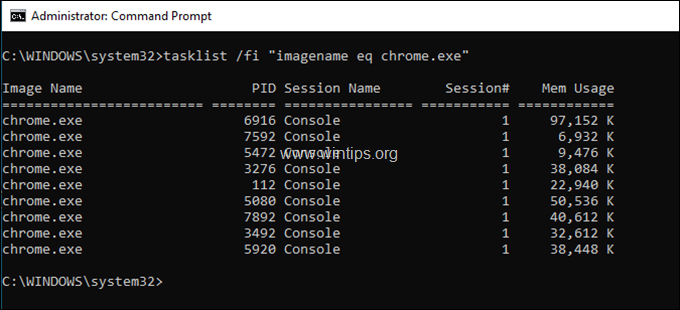
2. para visualizar o PID de um tipo de serviço específico:
- sc queryex ServiceName
por exemplo, para ver todo o PID do processo de serviço "BITS", digite:
- bits sc queryex
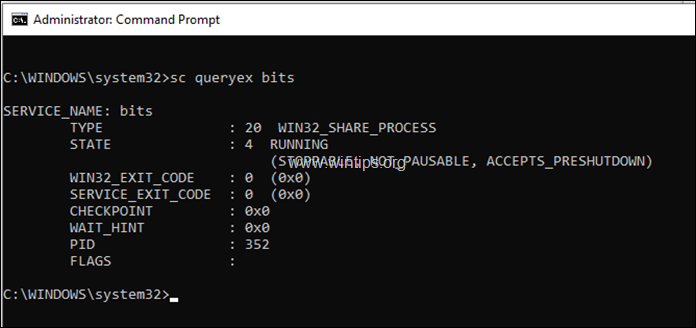
Passo 2. Terminar um Processo a partir do Prompt de Comando ou da PowerShell.
Após encontrar o Nome ou o PID do processo/serviço que deseja parar, prossiga para pará-lo, seguindo as instruções abaixo:
Parte 1. Como matar um processo a partir de um comando imediato.
Para encerrar um processo a partir de um prompt de comando, você pode usar o seu nome ou o seu PID.
A. Para terminar um processo em execução usando o seu PID do Prompt de Comando:
1. Aberto Pronta de Comando como Administrador .
2. digite o seguinte comando e pressione Entre :*
- taskkill /F /PID ProcessPID
Nota: Onde ProcessPID = o PID do processo que você quer parar. ex.: Se você quer terminar o processo "notepad.exe" com o PID 1908, digite:
- taskkill /F /PID 1908
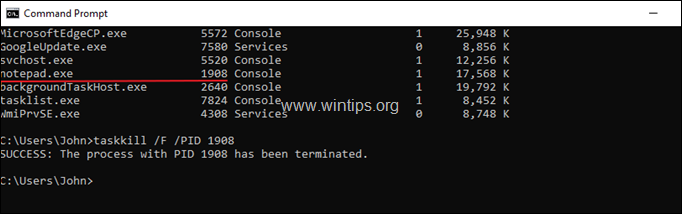
B. Para forçar o fechamento de todas as instâncias de um serviço ou aplicativo em execução, usando o seu nome:
1. Aberto Pronta de Comando como Administrador .
2. Digite o seguinte comando e pressione Entrar:*
- TASKKILL /F /IM ProcessName /T
Nota: Onde ProcessName = O nome da aplicação que você quer parar como listado na coluna "Nome da imagem". por exemplo: Se você quer terminar todas as instâncias da aplicação "Chrome.exe", digite:
- TASKKILL /F /IM chrome.exe /T
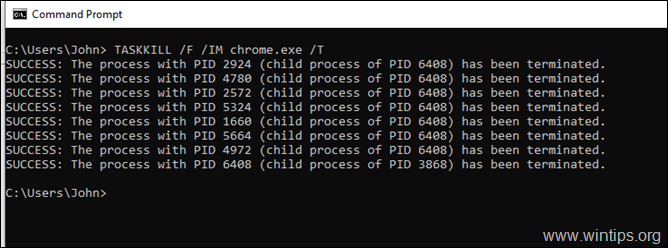
Parte 2. Como matar um processo da PowerShell.
Para parar um processo da PowerShell, você pode usar seu nome ou seu PID.
A. Para forçar a interrupção de um processo em execução de um serviço ou aplicativo, usando o PID:
1. Aberto PowerShell como Administrador.
2. Digite o seguinte comando e pressione Entrar: *
- kill -id ProcessPID
Nota: Onde ProcessPID = o PID do processo que você quer parar. ex.: Se você quer terminar o processo "notepad.exe" com o PID 396, digite:
- kill -id 396
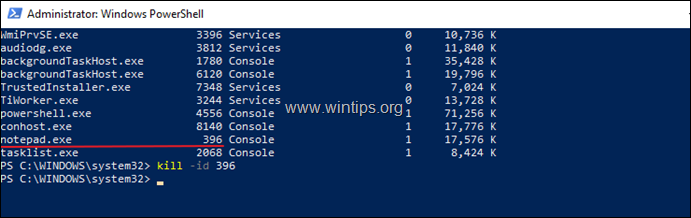
B. Para parar um processo ou serviço em execução, usando seu nome da PowerShell:
- Stop-Process -Nome "ProcessName" (nome do processo)
Nota: Onde ProcessName = O nome da aplicação que você quer parar, como listado na coluna "Nome da imagem". sem a extensão ".exe". por exemplo: Se você quiser encerrar todas as instâncias da aplicação "Chrome.exe", digite:
- Stop-Process - Nome "cromo".
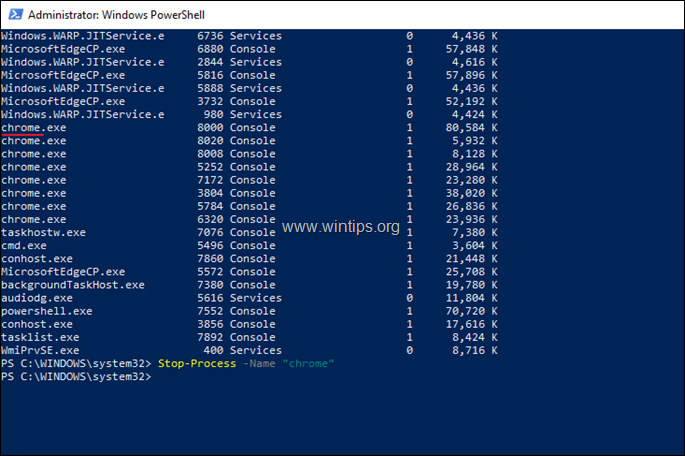
É isso! Diga-me se este guia o ajudou deixando o seu comentário sobre a sua experiência. Por favor, goste e partilhe este guia para ajudar os outros.

Andy Davis
O blog de um administrador de sistema sobre o Windows





